![]() Skapa ny artikel
Skapa ny artikel
Beskriver hur du skapar en ny artikel.
-
Från menyn välj Arkiv->Ny->Artikel.
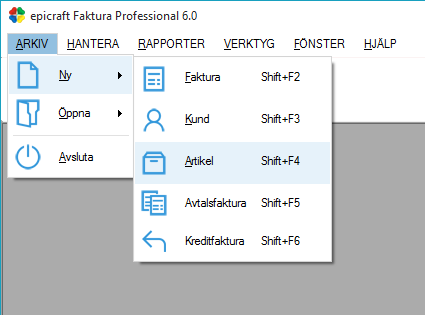
-
Fyll i uppgifter om artikeln. (Endast Namn behöver anges).
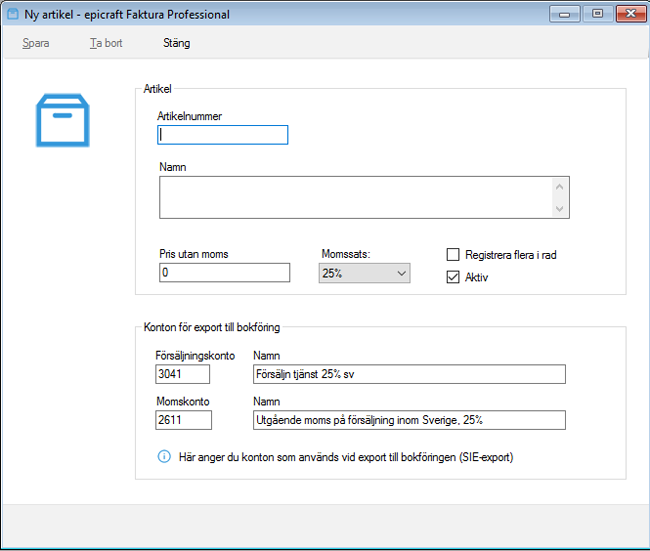
Artikelnummer
Endast i epicraft Faktura Professional.
Artikelnummer använder du för att enklare hitta artiklar i Öppna och Sök artikel.
Namn
Ange namnet på artikeln som det ska visas på fakturan.
Pris utan moms
Ange priset exkl. moms som hel eller decimaltal.
För att visa och ange artiklar inkl. moms gå till Verktyg->Alternativ, fliken Moms.
Momssats
Ange den momssats som artiklen ska använda sig av.
Du hanterar momssatser under Verktyg->Alternativ, fliken Moms.
-
I sektionen Konton för export till bokföring anger du de konton artikeln ska bokföras på när du använder Export till bokföring (SIE-fil).
Dernna sektion är tillgänglig i epicraft Faktura Professional.
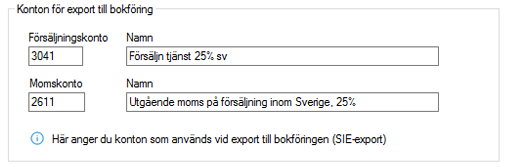
Dessa konton används för att skapa bokföringsverifikationer för fakturor där artikeln används och möjliggör för dig att särredovisa försäljningen per artikel.
Kontrollera i ditt bokföringsprogram vilka konton du vill bokföra på eller fråga din bokförare.
De konton som är ifyllda från början hämtas från vald momssats. Ändra konton direkt på artikeln eller välj standardkonton per momssats under Verktyg->Alternativ, fliken Moms.
- Klicka på knappen Spara.